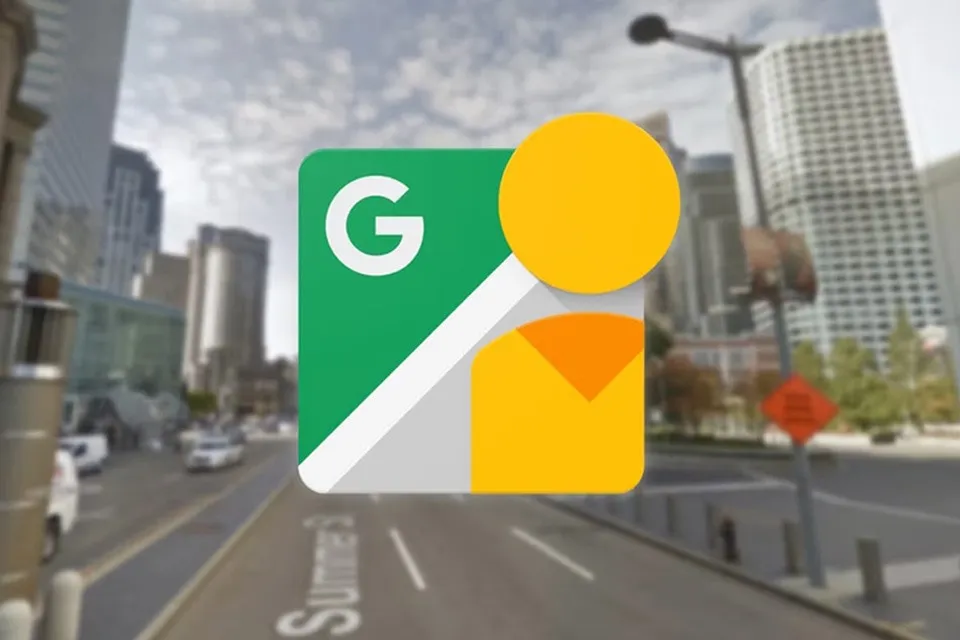Với tính năng Street View của Google Maps, bạn không cần phải đi đâu xa mà vẫn có thể vòng quanh thế giới trong chớp mắt.
Google Maps là một công cụ mạnh mẽ giúp bạn khám phá thế giới bằng cách cung cấp bố cục chi tiết và chỉ đường đến các địa điểm khác nhau. Nó có thể hướng dẫn bạn đến những nơi đã biết và chưa biết, giúp bạn dễ dàng tìm thấy nơi bạn cần đến một cách nhanh chóng và chính xác. Với sự xuất hiện của Google Maps, văn hoá hỏi đường đã gần như biến mất hoàn toàn.
Bạn đang đọc: Mẹo đi du lịch khắp thế giới ngay tại nhà với Street View trong Google Maps
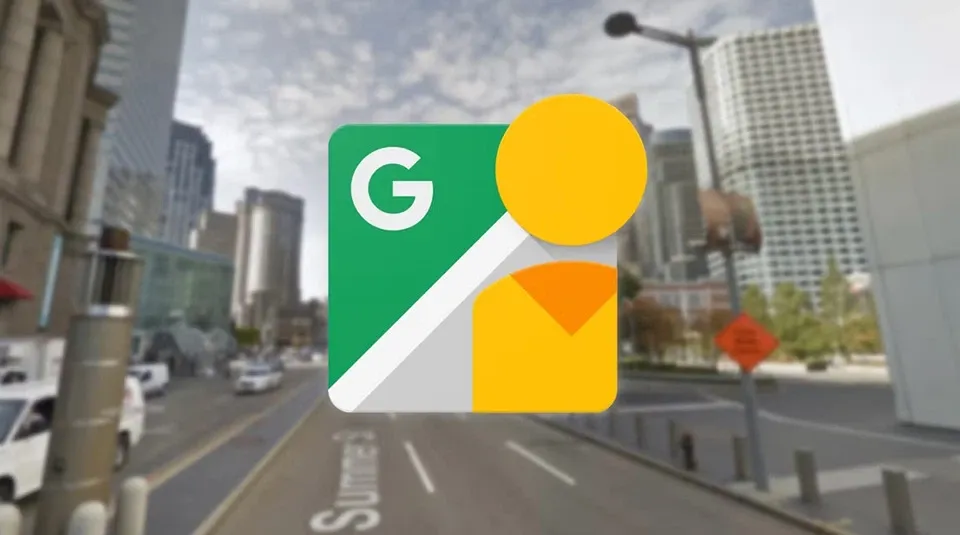
Không chỉ có vậy, Google Maps còn cung cấp các công cụ tuyệt vời để sử dụng như phép đo khoảng cách và diện tích cũng như Chế độ xem phố Street View. Khi sử dụng Google Maps Street View, bạn có thể ngắm nhìn hầu hết đường phố như thể bạn đang thực sự ở đó. Nhờ vậy, bạn có thể dễ dàng khám phá một địa điểm trước khi ghé thăm hoặc khi bạn muốn thoả mãn trí tò mò của mình về một địa điểm mà bạn không thể di chuyển đến.
Vì thế, Blogkienthuc.edu.vn sẽ chỉ cho bạn cách truy cập Google Maps Street View để bạn có thể thực hiện chuyến tham quan ảo đến các đường phố ở bất kỳ vị trí nào bạn chọn. Hiện tại, Google Maps Street View có hỗ trợ ở thị trường Việt Nam.
Cách truy cập tính năng Google Maps Street View từ thiết bị di động
Khi bạn sử dụng ứng dụng di động của Google Maps trên thiết bị Android hoặc iOS, bạn có thể truy cập tính năng Google Maps Street View bằng cách thực hiện các bước sau:
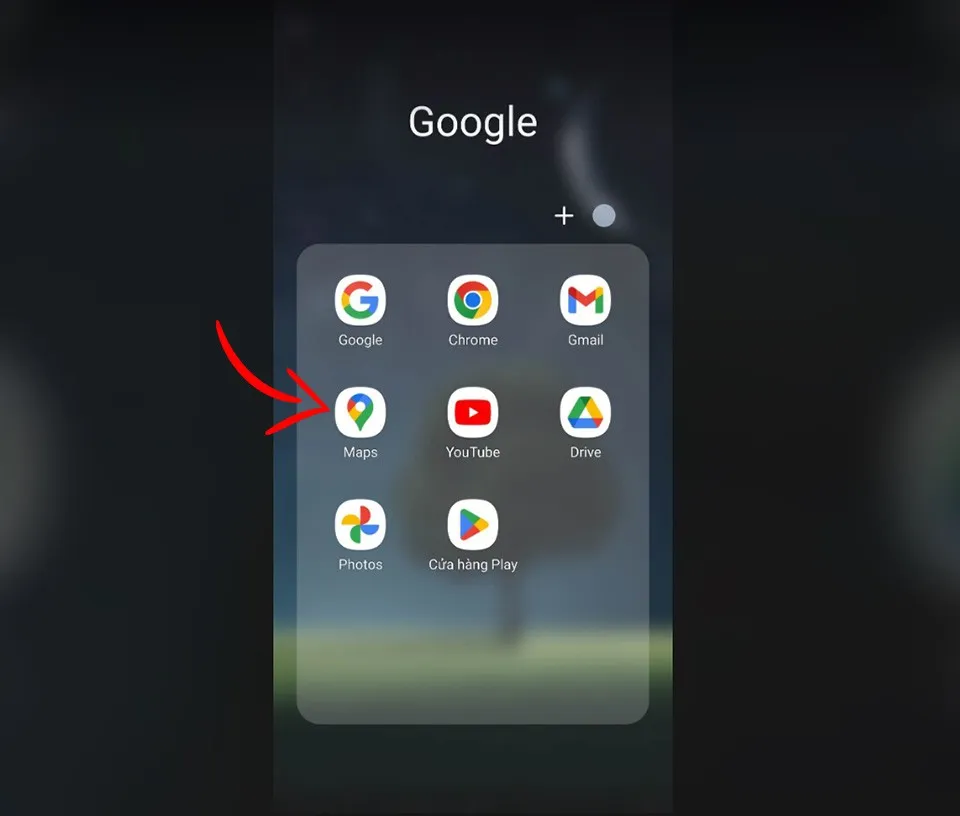
Bước 1. Mở ứng dụng Google Maps trên thiết bị di động.
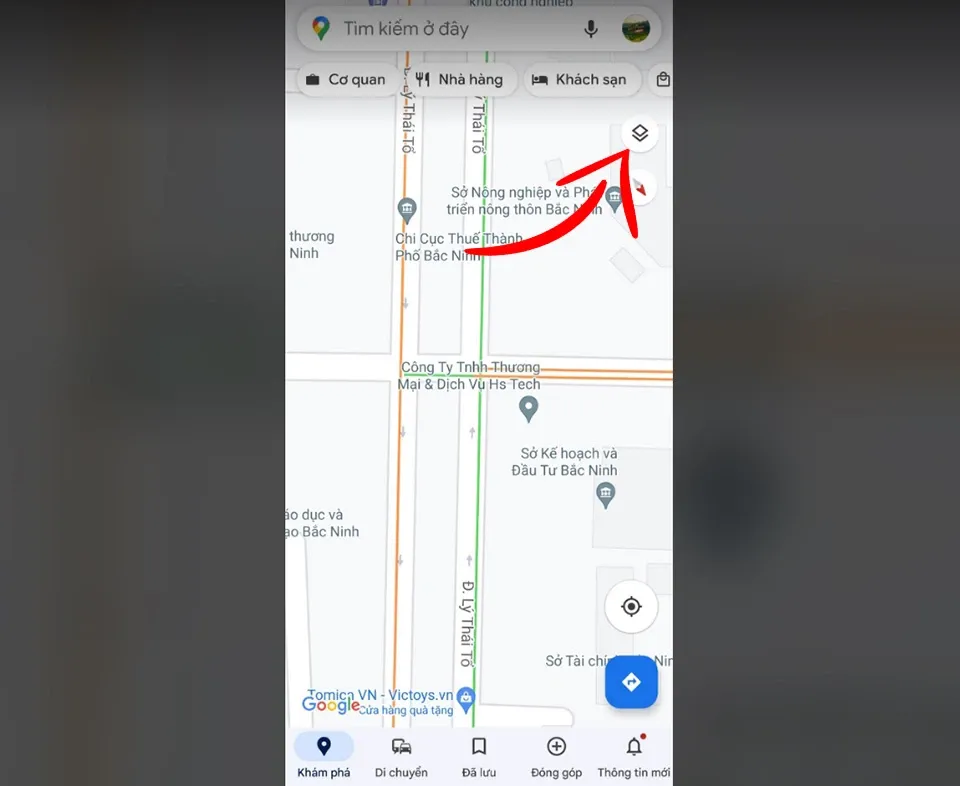
Bước 2. Tìm biểu tượng Lớp ở góc trên bên phải của màn hình (được đánh dấu trong hình bên trên) để hiển thị các loại bản đồ và thông tin chi tiết trên bản đồ.
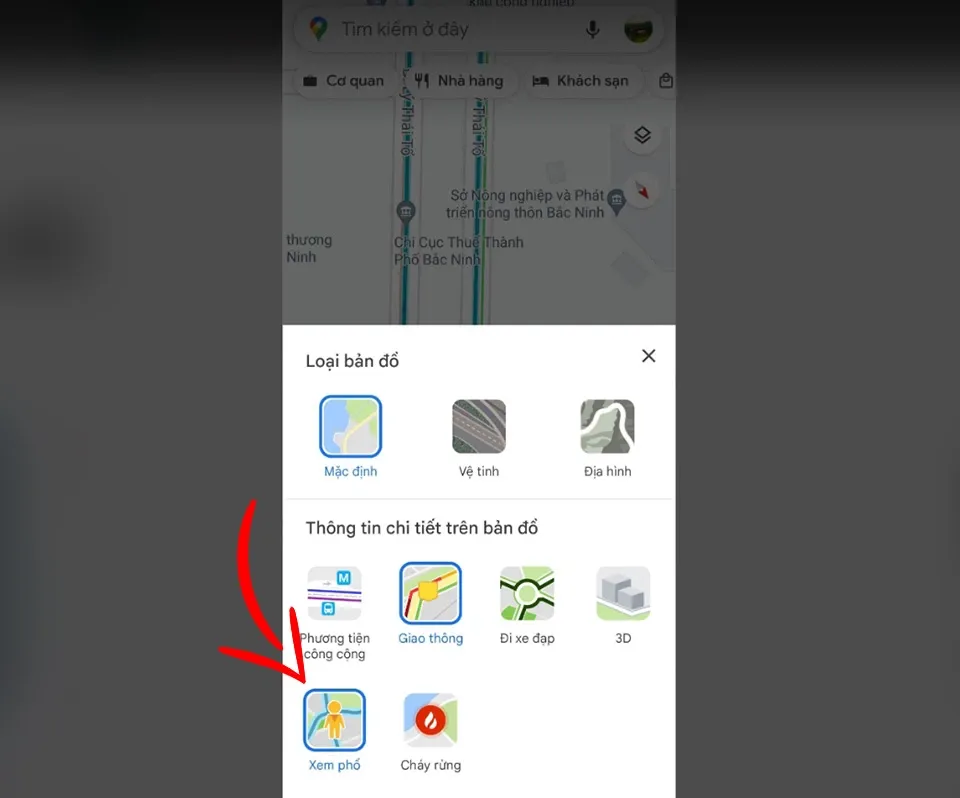
Bước 3. Chọn Xem phố trong menu Thông tin chi tiết trên bản đồ.
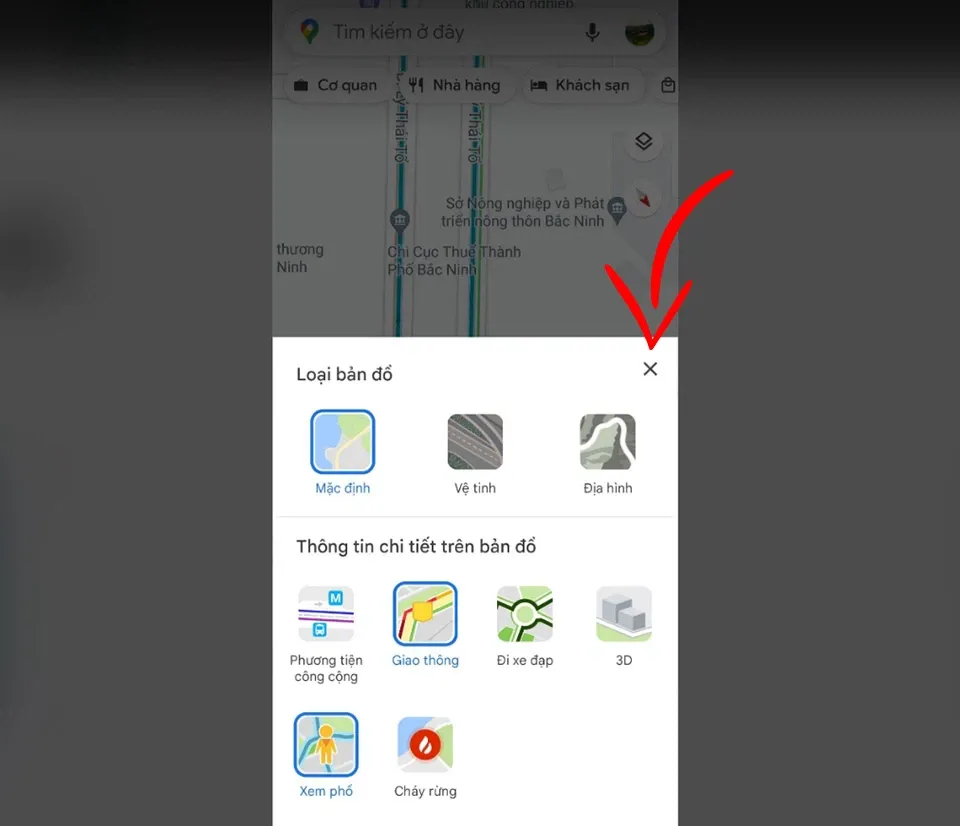
Bước 4. Nhấn vào nút X hoặc bất kỳ đâu bên ngoài menu Lớp để quay lại giao diện chính của Google Maps.
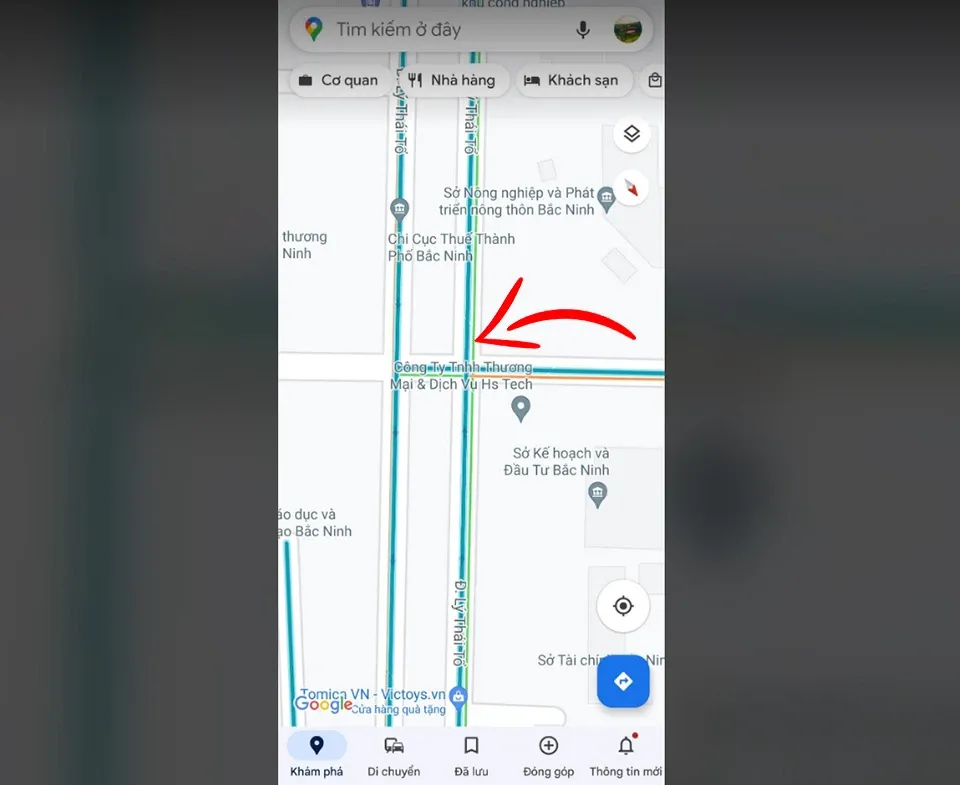
Bước 5. Nếu Google Maps Street View khả dụng ở khu vực bạn đang xem thì các con đường sẽ được phủ lên bằng một đường màu xanh lam như trong hình.
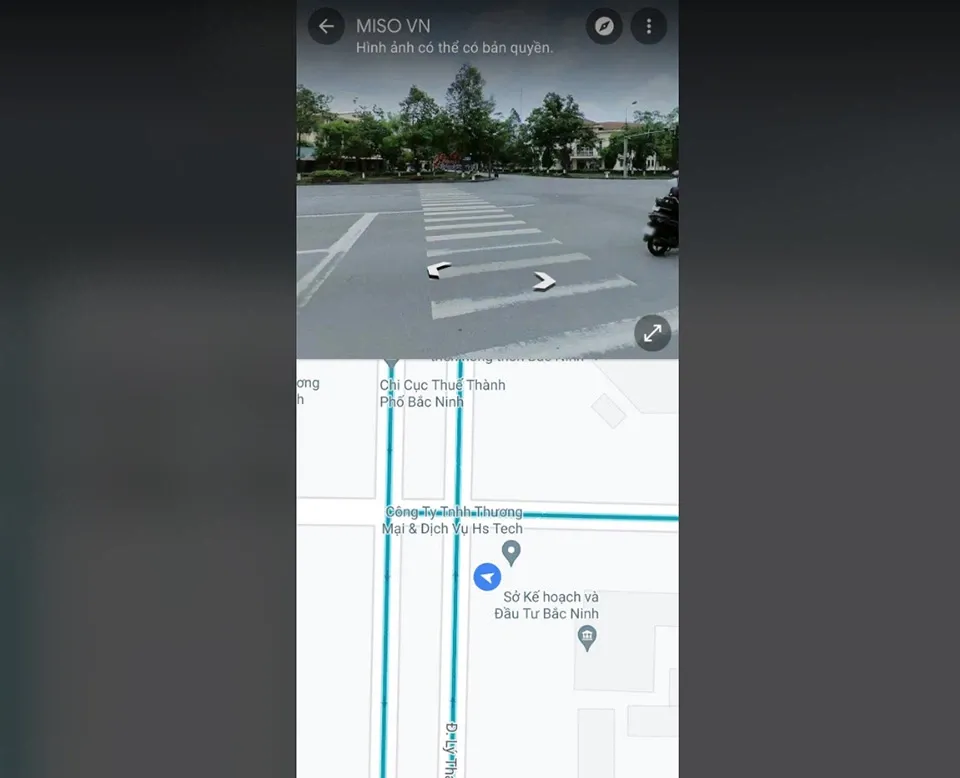
Bước 6. Nhấn vào vị trí bạn muốn khám phá và ứng dụng sẽ mở ra thiết lập chia đôi màn hình. Nửa trên hiển thị Chế độ xem phố trong khi nửa dưới hiển thị chế độ xem bản đồ mặc định nơi bạn có thể duyệt qua nhiều khu vực hơn.
Tìm hiểu thêm: 5 mẹo thú vị để tối ưu hóa Face ID trên iPhone
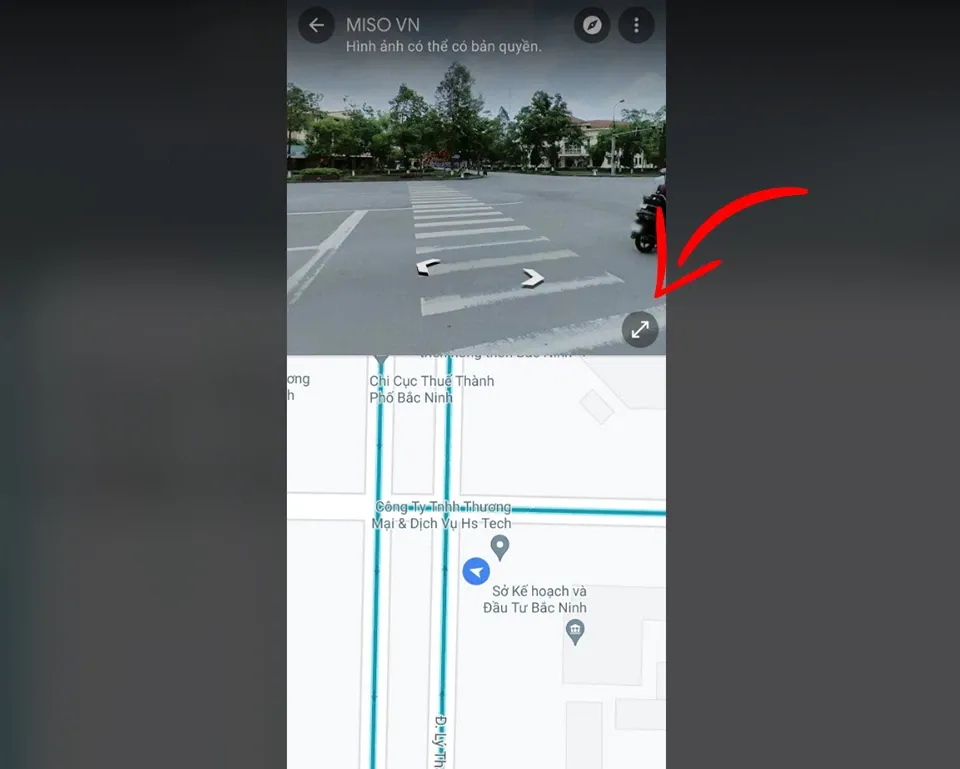
Bước 7. Nhấn vào biểu tượng Mở rộng ở góc dưới bên phải (được đánh dấu trong hình bên trên) của cửa sổ Chế độ xem phố để xem toàn màn hình.
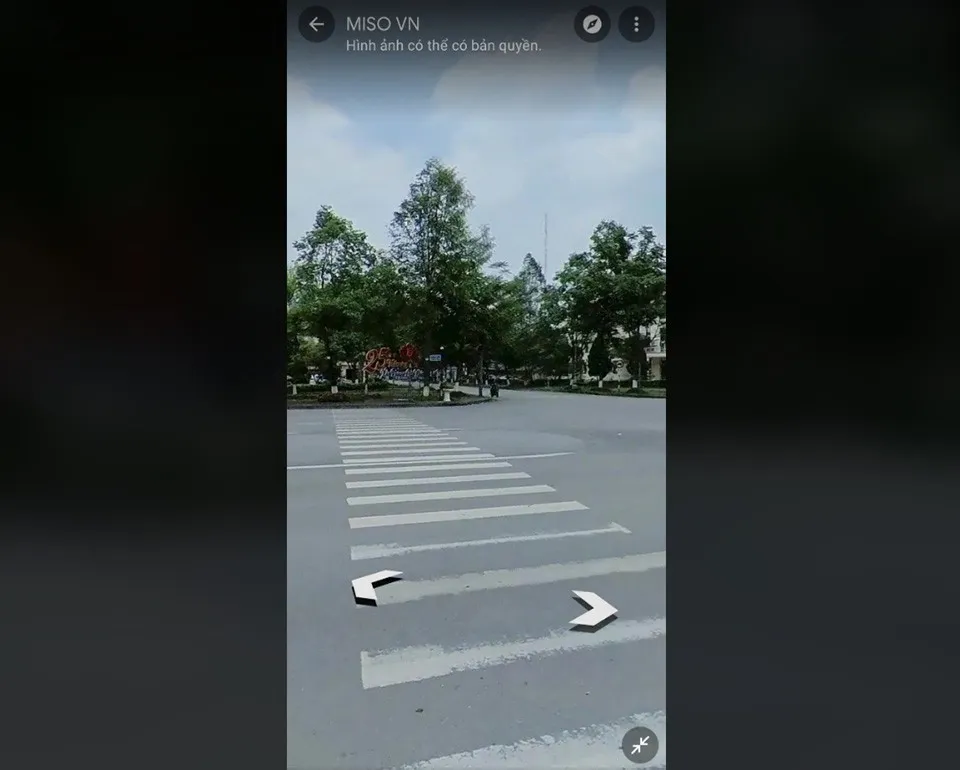
Bước 8. Để di chuyển xung quanh, bạn hãy nhấn vào các mũi tên chỉ hướng có trên màn hình hoặc nhấn đúp vào hướng bạn muốn đi. Bạn cũng có thể sử dụng ngón tay để phóng to vào một vị trí trên màn hình.
Cách truy cập tính năng Google Maps Street View từ máy tính
Dưới đây là cách truy cập Google Maps Street View khi sử dụng máy tính để bàn hoặc máy tính xách tay của bạn:

Bước 1. Trên bất cứ trình duyệt web nào, bạn hãy truy cập trang web Google Maps.
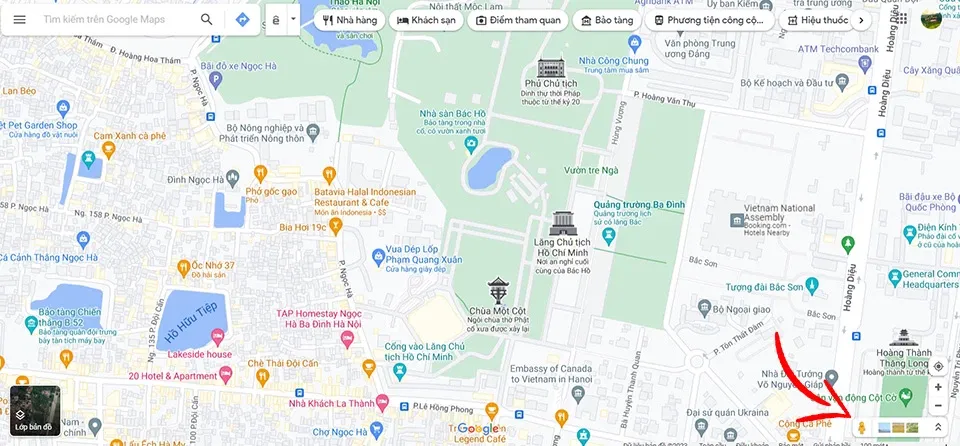
Bước 2. Nhấp vào biểu tượng Google Maps Street View màu vàng ở góc dưới bên phải của màn hình. Nếu tuyến đường nào hỗ trợ, bạn sẽ thấy chúng được phủ lên một màu xanh.
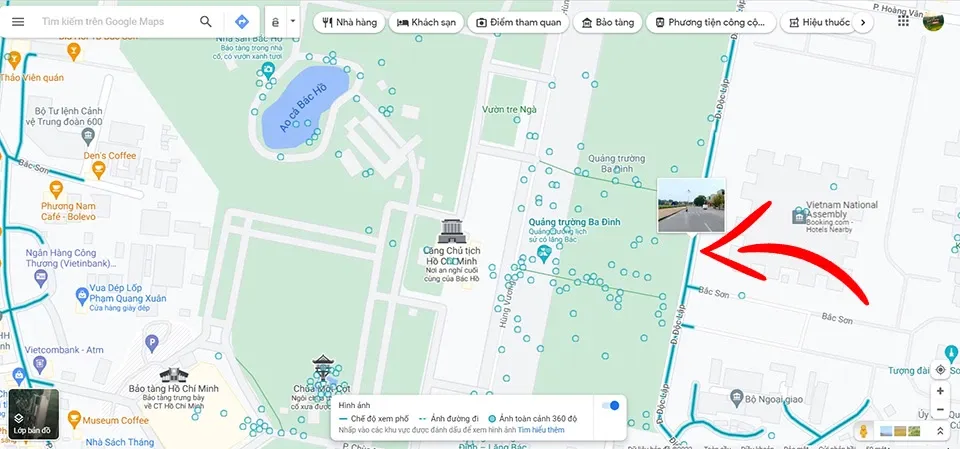
Bước 3. Khi bạn di chuột qua con đường nào hỗ trợ Google Maps Street View, bạn sẽ thấy có một hình ảnh nhỏ về vị trí đó xuất hiện trên màn hình. Ngoài ra, bạn cũng có thể thăm quan đường bằng cách nhấn trực tiếp vào chúng.
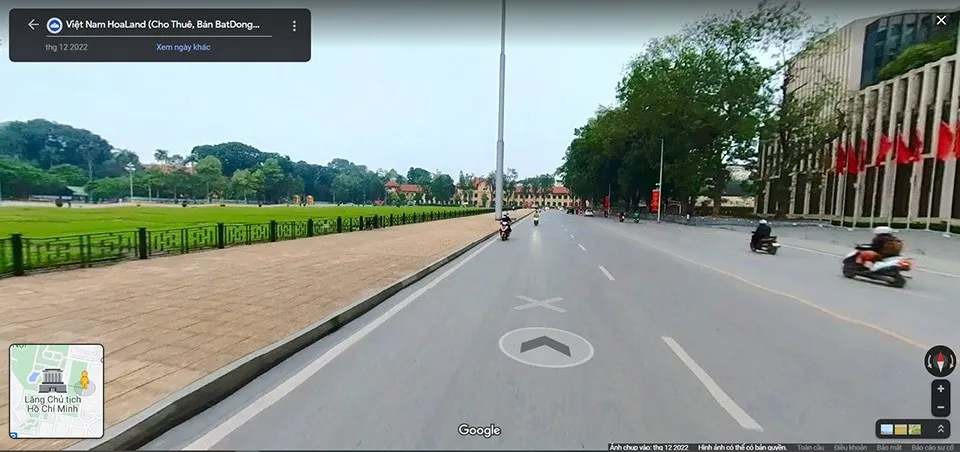
Bước 4. Trong quá trình bạn xem một tuyến đường thông qua Google Maps Street View, bạn có thể sử dụng chuột hoặc cử chỉ hai ngón tay (đối với máy tính xách tay có TouchPad) để phóng to và thu nhỏ.
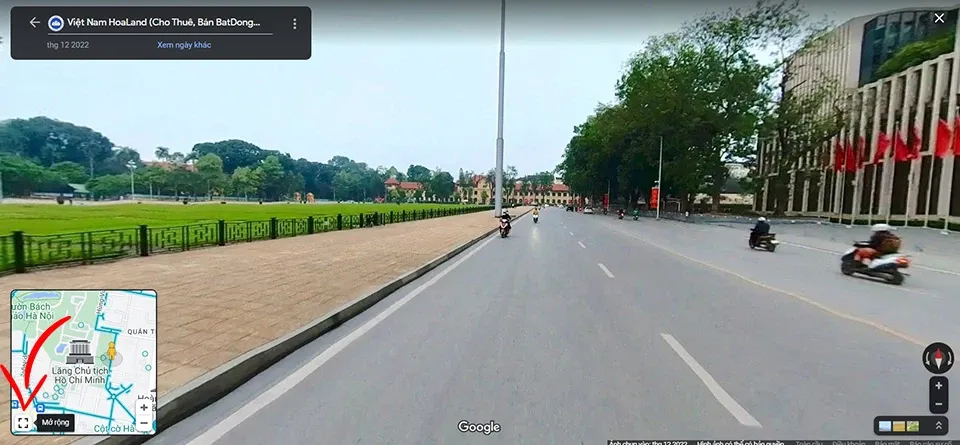
>>>>>Xem thêm: Cách kiểm tra kỹ cài đặt bảo mật trên iPhone với hai bước đơn giản
Bước 5. Để truy cập chế độ chia đôi màn hình trong đó Google Maps Street View chiếm nửa trên và bản đồ chiếm nửa dưới, bạn hãy di chuột qua phần bản đồ thu nhỏ góc dưới bên trái và nhấn vào biểu tượng Mở rộng.
Kết luận
Google Maps là một công cụ điều hướng tuyệt vời cho mọi người trên toàn thế giới. Tuy nhiên, nó không chỉ là một công cụ điều hướng đơn thuần. Với Google Maps Street View, bạn gần như có thể ghé thăm bất kỳ vị trí nào và khám phá đường phố như thể bạn đang đứng ở đó. Đây là một nguồn thông tin tuyệt vời nếu bạn có kế hoạch đi du lịch và muốn cảm nhận về khu vực trước khi đến đó hoặc nếu bạn muốn trải nghiệm thế giới một cách thoải mái ngay tại nhà mình.
Xem thêm:
Bạn sẽ phải làm gì khi Google Maps không chỉ đường?
Mách bạn mẹo đánh dấu vị trí trên Google Maps để truy cập lại trong tương lai